Sprechblasen oder Popuptext über die Registry bearbeiten
Für alle, die nicht wissen, was und wo die Registry ist, bitte erst den Registry-Guide lesen.
Windows-XP/2003
DISABLE TASKBAR BALLOON TIPS (Sprechblasen deaktivieren in der Taskleiste)
Type: DWORD
Name: EnableBalloonTips
Wert: 0
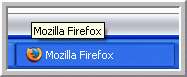
Windows-XP/2003
DISABLE START BUTTON BALLOON TIPS (Balloontips beim Start-Button „Klicken Sie zum Starten auf diese Schaltfläche“ deaktivieren)
Type: DWORD
Name: StartButtonBalloonTip
Wert: 0

2000/Windows-XP/2003
DISABLE START MENU BALLOON TIPS (Popuptext im Startmenü deaktivieren)
Type: DWORD
Name: NoSMBalloonTip
Wert: 1
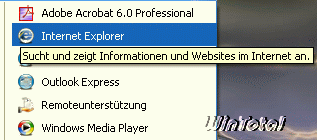
Windows-XP/2003
DISABLE FOLDER CONTENT INFO BUBBLES (Ordnerinformationen als Balloontip deaktivieren)
Type: DWORD
Name: FolderContentsInfoTip
Wert: 0
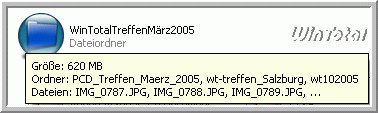
Ab Windows 98 (bis Win8.1)
DISABLE POPUP DESCRIPTIONS FOR FOLDERS AND ICONS (Popupinformationen, Quickinfos von Dateien und Icons deaktivieren im Explorer und Startmenü)
Type: DWORD
Name: ShowInfoTip
Wert: 0
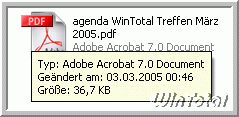
InfoTip erweitern
Zusätzliche Infos
Windows-XP/2003
DISABLE PRINTER SPOOLER BALLOON TIPS (Drucker Spooler Balloontip deaktivieren)
Type: DWORD
Name 1: EnableBalloonNotificationsLocal
Name 2: EnableBalloonNotificationsRemote
Wert: 0
NotificationsLocal = lokale Drucker
NotificationsRemote = Netzwerk-Drucker

Siehe auch diesen Tipp.
Windows-XP
DISABLE WINDOWS XP TOUR BALLOON TIPS (Windows XP Tour Balloontip deaktivieren)
Type: DWORD
Name: RunCount
Wert: 0

Windows-XP
DISABLE MICROSOFT PASSPORT REMINDER BALLOON TIP (NET-Passport: Microsoft Passport Balloontip deaktivieren)
Type: BINARY
Name: PassportBalloon
Wert: 0a 00 00 00
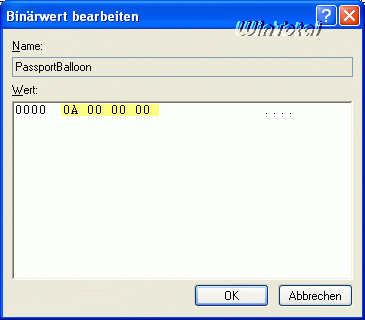
2000/Windows-XP/2003/Vista
DISABLE NETWORK REMINDER BALLOON TIPS (Erinnerungssymbole der Offlinedateien deaktivieren)
Für den Benutzer
bzw. für das System
Type: DWORD
Name: NoReminders
Wert: 1

Tipp: Anzeigedauer des Netzwerk-Erinnerungssymbols ändern
Windows XP/2003/Vista
ToolTip – Animation deaktivieren (ToolTip Animation wird eingeblendet, wenn mit der Maus über ein bestimmtes Objekt platziert wird)
Type: DWORD
Name: CheckedValue
Wert: 0 (deaktiviert)
Wert: 1 (aktiviert)
Windows-XP für die „klassische Ansicht„:
Systemsteuerung – System – Register „Erweitert“ – Systemleistung „Einstellung“ – Register „Visuelle Effekte„.
Windows-XP für die „Neue Ansicht„:
Systemsteuerung – „Leistung und Wartung“ – Visuelle Effekte anpassen – Reiter „Visuelle Effekte“
Windows Vista:
Computer „Eigenschaften“ – „Erweiterte Systemeinstellungen“ (links) – Registerkarte „Erweitert“ – Leistung Button „Einstellungen“ – Registerkarte „Visuelle Effekte„.
Einige Einträge müssen evtl. angelegt werden und einige Einträge brauchen einen Neustart!





 (48 votes, average: 4,30 out of 5)
(48 votes, average: 4,30 out of 5)